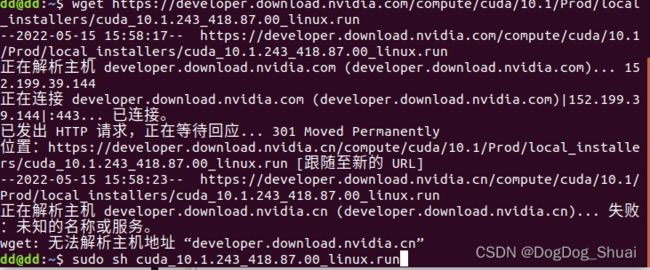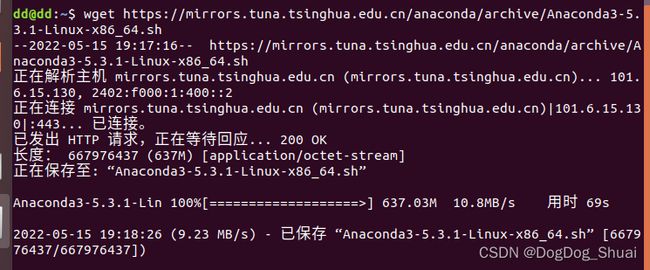Ubuntu18.04服务器pytorch深度学习环境搭建
目录
-
- 硬件配置
- 系统自带显卡驱动情况
- 修改下载源
- 安装CUDA
- 安装cuDNN
- 安装Anaconda
- 配置PyTorch环境
硬件配置
【型号】:DELL 7920工作站
【规格】:至强铂金8260 cpu*2,128G DDR4 2933 RDIM ECC内存,8TB SATA企业硬盘,M.2 512固态,NVIDIA QUADRO RTX6000,24GB显卡
显卡:NVIDIA QUADRO RTX6000,24GB显卡
Gnome:3.28.1
os:64 位
硬盘:8TB SATA企业硬盘,M.2 512固态
系统自带显卡驱动情况
nvidia-smi
修改下载源
https://developer.aliyun.com/mirror/ubuntu?spm=a2c6h.13651102.0.0.3e221b11YgAWt2
推荐使用图形化方式修改为阿里源。
如果不会可以参考这篇文章
安装CUDA
CUDA是NVIDIA平台的运算加速库,安装的方法很简单,先到官网上找到对应的版本,再按照说明安装即可。
官网地址:CUDA

wget https://developer.download.nvidia.com/compute/cuda/10.1/Prod/local_installers/cuda_10.1.243_418.87.00_linux.run
sudo sh cuda_10.1.243_418.87.00_linux.run
解决方案: https://blog.csdn.net/easysec/article/details/109457176
│ Existing package manager installation of the driver found. It is strongly │
│ recommended that you remove this before continuing. │
│ Abort │
│ Continue
选择continue
│ Do you accept the above EULA? (accept/decline/quit):
选择accept

只需要安装toolkit,然后选择install。
安装完成后终端输入vim ~/.bashrc
在.bashrc内把cuda的目录加入到PATH中,否则的话系统找不到CUDA。
export CUDA_HOME=/usr/local/cuda
export LD_LIBRARY_PATH=${CUDA_HOME}/lib64:${LD_LIBRARY_PATH}
export PATH=${CUDA_HOME}/bin:${PATH}
终端输入source ~/.bashrc
使之生效。
在命令行内输入nvcc -V,如果能正常打印出nvcc的版本,即安装成功。nvcc是cuda的编译器
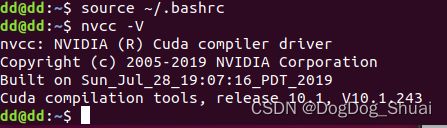
安装cuDNN
cuDNN的版本必须跟CUDA版本对应,包括小版本。
下载cudnn
找到下载的文件用tar解压
dd@dd:~$ cd 下载
dd@dd:~/下载$ tar xvf cudnn-10.1-linux-x64-v8.0.5.39.tgz
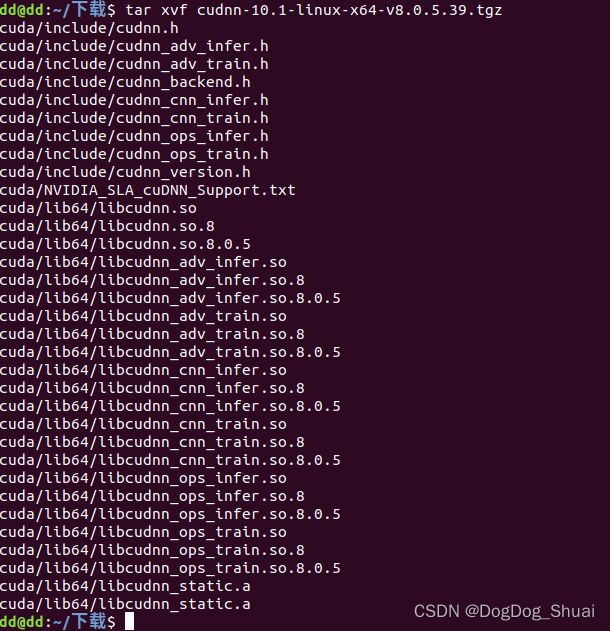
将解压出的cuwget https://mirrors.tuna.tsinghua.edu.cn/anaconda/archive/Anaconda3-5.3.1-Linux-x86_64.sh
da目录下的inlcude内的头文件以及lib内的链接库全部复制到/usr/local/cuda的对应文件夹下:
dd@dd:~/下载$ sudo cp cuda/include/* /usr/local/cuda/include/
dd@dd:~/下载$ sudo cp cuda/lib64/* /usr/local/cuda/lib64/
安装Anaconda
安装Anaconda推荐用清华源的Anaconda仓库去安装,选择对应的Linux版本下载即可。在此处我下载的是5.3.1版本的。
清华源
wget https://mirrors.tuna.tsinghua.edu.cn/anaconda/archive/Anaconda3-5.3.1-Linux-x86_64.sh
sh ./Anaconda3-5.3.1-Linux-x86_64.sh
安装过程要先输入yes
回车 等安装完毕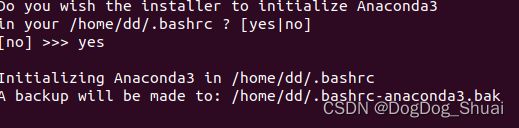
再输入yes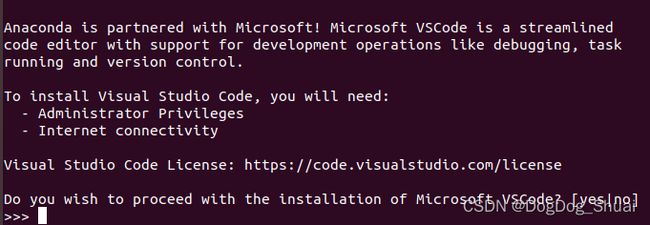
问要不要装vscode 输入no
终端输入
source .bashrc
配置PyTorch环境
创建虚拟环境并制定pytorch版本,也可以用别的版本。
conda create -n pt python=3.7
conda activate pt
可以查询python位置

在官网查找对应pytorch版本安装命令
https://pytorch.org/get-started/previous-versions/
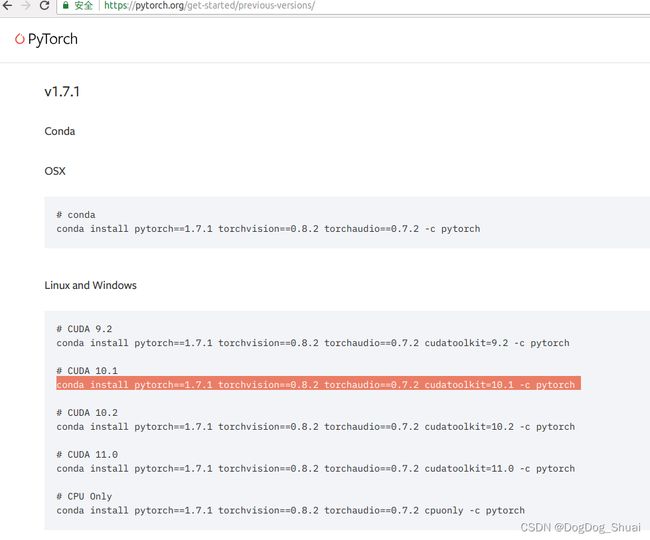
安装后,可直接在命令行内的python交互界面内测试。
进入python环境:
python
import torch
torch.cuda.is_available()